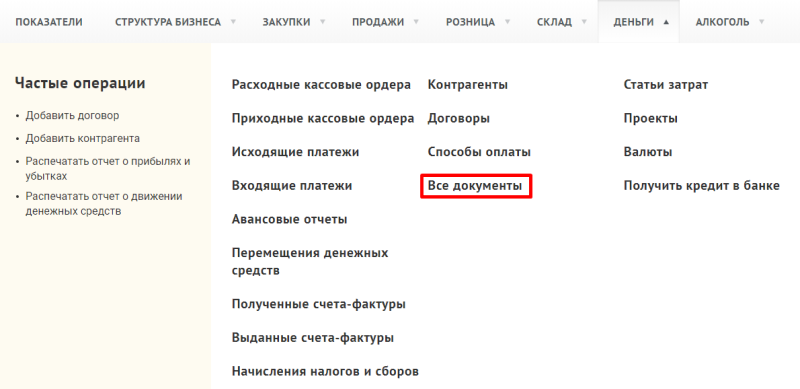Ввод начальных взаиморасчетов по договорам — различия между версиями
Duckmila (обсуждение | вклад) (Новая страница: «Документ предназначен для фиксации взаиморасчетов компании с контрагентами по совмест…») |
Duckmila (обсуждение | вклад) |
||
| Строка 1: | Строка 1: | ||
Документ предназначен для фиксации взаиморасчетов компании с контрагентами по совместным договорам, как действующим, так и нет. Как правило, документ создается на стартовом этапе работы в системе для переноса в | Документ предназначен для фиксации взаиморасчетов компании с контрагентами по совместным договорам, как действующим, так и нет. Как правило, документ создается на стартовом этапе работы в системе для переноса в | ||
| − | 1. Перейдите в меню "'''Деньги'''" → "''' | + | 1. Перейдите в меню "'''Деньги'''" → "'''Все документы'''". |
| − | [[Файл: | + | [[Файл:all_docs_menu.png|обрамить|без|Все документы в меню]] |
| − | 2. Нажмите на кнопку "'''+ | + | 2. Нажмите на кнопку "'''+ Документ'''", в выпадающем списке выберите "'''Начальное состояния взаиморасчетов'''". |
| − | [[Файл: | + | [[Файл:cont_balance_create.png|обрамить|без|Кнопка добавления документа начального состояния взаиморасчетов с контрагентом]] |
Откроется страница нового документа. Дата документа будет заполнена автоматически текущей датой. При необходимости измените ее. | Откроется страница нового документа. Дата документа будет заполнена автоматически текущей датой. При необходимости измените ее. | ||
| + | [[Файл:cont_balance_card.png|обрамить|без|Заполнение нового документа начального состояния взаиморасчетов]] | ||
3. Поле "'''Валюта'''" будет заполнено автоматически, если в системе используется одна валюта. Если в системе есть несколько валют, то по нажатию на поле "'''Валюта'''" откроется выпадающий список доступных для выбора валют. | 3. Поле "'''Валюта'''" будет заполнено автоматически, если в системе используется одна валюта. Если в системе есть несколько валют, то по нажатию на поле "'''Валюта'''" откроется выпадающий список доступных для выбора валют. | ||
| Строка 14: | Строка 15: | ||
5. Если в настройках документов выставлен флаг автоматического формирования номера документа, поле "'''Номер документа'''" будет заполнено после выбора компании. Если вышеупомянутый флаг снят, укажите '''номер документа''' в ручном режиме. | 5. Если в настройках документов выставлен флаг автоматического формирования номера документа, поле "'''Номер документа'''" будет заполнено после выбора компании. Если вышеупомянутый флаг снят, укажите '''номер документа''' в ручном режиме. | ||
| − | 6. Выберите ''' | + | 6. Выберите '''контрагента''' из выпадающего списка. Если контрагент еще не создан в системе, в выпадающем списке нажмите ссылку "'''Создать контрагента'''". В новой вкладке откроется карточка создания нового контрагента. |
| − | |||
| − | 7. | + | 7. Выберите договор, в рамках которого осуществляется взаимодействие с контрагентом. Если договор еще не добавлен в систему, в выпадающем списке нажмите ссылку "'''Создать договор'''". В новой вкладке откроется карточка создания нового договора. |
| − | + | Сумма долга будет целиком учтена по указанному договору. Если договоров с контрагентом несколько, необходимо создать отдельный документ "'''Начального состояния взаиморасчетов'''" по каждому договору, где фигурируют невыполненные долговые обязательства. | |
| − | |||
| − | 8. | + | 8. Выберите направление долга "'''Мы должны'''" или "'''Нам должны'''". |
| − | 9. | + | 9. Заполните '''сумму''' начисленного налога или сбора. |
| − | Будет создан документ | + | 10. После заполнения всех обязательных данных нажмите "'''Создать'''". |
| − | Документ в статусе "'''Черновик'''" не формирует финансовых движений в системе. Чтоб инициировать создание бухгалтерских проводок, проведите необходимый документ. | + | |
| + | Будет создан документ начального состояния взаиморасчетов с контрагентом по договору в статусе "'''Черновик'''", откроется страница со списком всех документов в вашей группе. | ||
| + | Документ в статусе "'''Черновик'''" не формирует финансовых движений в системе. Чтоб инициировать создание бухгалтерских проводок и отражением в виджете сверки, проведите необходимый документ. | ||
Версия 09:05, 2 июля 2020
Документ предназначен для фиксации взаиморасчетов компании с контрагентами по совместным договорам, как действующим, так и нет. Как правило, документ создается на стартовом этапе работы в системе для переноса в
1. Перейдите в меню "Деньги" → "Все документы".
2. Нажмите на кнопку "+ Документ", в выпадающем списке выберите "Начальное состояния взаиморасчетов".
Откроется страница нового документа. Дата документа будет заполнена автоматически текущей датой. При необходимости измените ее.
3. Поле "Валюта" будет заполнено автоматически, если в системе используется одна валюта. Если в системе есть несколько валют, то по нажатию на поле "Валюта" откроется выпадающий список доступных для выбора валют.
4. Заполните поле "Компания". Нажмите на поле и выберите компанию из выпадающего списка.
5. Если в настройках документов выставлен флаг автоматического формирования номера документа, поле "Номер документа" будет заполнено после выбора компании. Если вышеупомянутый флаг снят, укажите номер документа в ручном режиме.
6. Выберите контрагента из выпадающего списка. Если контрагент еще не создан в системе, в выпадающем списке нажмите ссылку "Создать контрагента". В новой вкладке откроется карточка создания нового контрагента.
7. Выберите договор, в рамках которого осуществляется взаимодействие с контрагентом. Если договор еще не добавлен в систему, в выпадающем списке нажмите ссылку "Создать договор". В новой вкладке откроется карточка создания нового договора.
Сумма долга будет целиком учтена по указанному договору. Если договоров с контрагентом несколько, необходимо создать отдельный документ "Начального состояния взаиморасчетов" по каждому договору, где фигурируют невыполненные долговые обязательства.
8. Выберите направление долга "Мы должны" или "Нам должны".
9. Заполните сумму начисленного налога или сбора.
10. После заполнения всех обязательных данных нажмите "Создать".
Будет создан документ начального состояния взаиморасчетов с контрагентом по договору в статусе "Черновик", откроется страница со списком всех документов в вашей группе.
Документ в статусе "Черновик" не формирует финансовых движений в системе. Чтоб инициировать создание бухгалтерских проводок и отражением в виджете сверки, проведите необходимый документ.